
Ní féidir tús a chur le suiteáil roinnt clár nó tiománaithe i Windows 10 mar gheall ar earráid “Chuir an riarthóir bac ar fhorghníomhú an iarratais seo”. De ghnáth, is é an easpa sínithe digití deimhnithe, ar cheart a bheith ag na bogearraí, an milleán ar gach rud - mar sin is féidir leis an gcóras oibriúcháin a bheith cinnte faoi shlándáil na mbogearraí suiteáilte. Tá roinnt roghanna ann chun deireadh a chur le cuma fuinneoige a choisceann suiteáil an chláir atá ag teastáil.
Earráid “Chuir an Riarthóir bac ar fhorghníomhú an fheidhmchláir seo” i Windows 10
Go traidisiúnta i gcásanna den sórt sin beidh meabhrúchán ann an comhad a sheiceáil le haghaidh slándála. Mura bhfuil tú cinnte gur mhaith leat clár a shuiteáil saor ó víris agus malware, bí cinnte é a sheiceáil le frithvíreas atá suiteáilte ar do ríomhaire. Go deimhin, is feidhmchláir chontúirteacha iad nach bhfuil síniú cothrom le dáta acu a d’fhéadfadh a bheith ina chúis leis an bhfuinneog seo a bheith le feiceáil.
Féach freisin: Scanadh córais, comhad agus víris ar líne
Modh 1: Seoladh an suiteálaí tríd an "Command Pras"
Is féidir an cás seo a réiteach trí úsáid a bhaint as an líne ordaithe a seoladh le pribhléidí riarthóra.
- Cliceáil ar dheis ar an gcomhad nach féidir a shuiteáil, agus téigh chuige "Airíonna".
- Athraigh go dtí an cluaisín "Slándáil" agus cóipeáil an cosán iomlán chuig an gcomhad. Roghnaigh an seoladh agus cliceáil Ctrl + C. nó RMB> "Cóip".
- Oscail "Tosaigh" agus tosú ag clóscríobh Líne ordaithe ach an oiread "Cmd". Osclaímid é mar riarthóir.
- Greamaigh an téacs cóipeáilte agus cliceáil Iontráil.
- Ba chóir go dtosódh suiteáil an chláir sa ghnáthmhód.

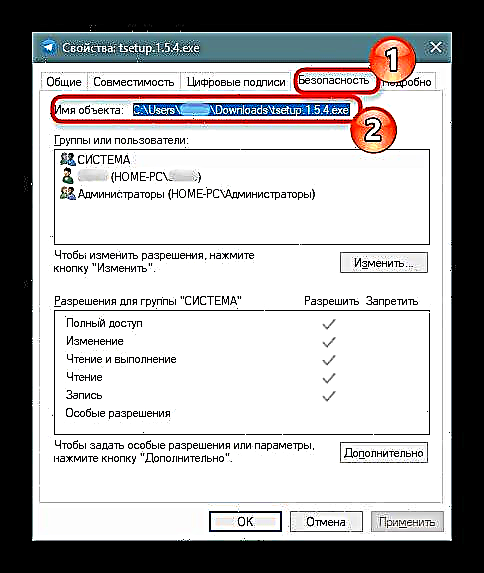



Modh 2: Logáil isteach mar Riarthóir
I gcás amháin den fhadhb atá á breithniú, féadfaidh tú cuntas an Riarthóra a chumasú go sealadach agus an t-ionramháil riachtanach a dhéanamh. De réir réamhshocraithe, tá sé i bhfolach, ach níl sé deacair é a ghníomhachtú.
Léigh níos mó: Logáil isteach mar Riarthóir i Windows 10
Modh 3: UAC a dhíchumasú
Is uirlis rialaithe cuntas úsáideora é UAC, agus is é a chuid oibre is cúis le fuinneog earráide a bheith i láthair. Baineann an modh seo le díghníomhachtú sealadach na comhpháirte seo. Is é sin, déanann tú é a mhúchadh, an clár riachtanach a shuiteáil agus UAC a chasadh air. Má dhéantar é a mhúchadh go buan, féadfar oibriú éagobhsaí ar roinnt fóntais atá mar chuid de Windows mar an Microsoft Store. An próiseas chun UAC a dhíchumasú trí "Painéal Rialaithe" nó Eagarthóir na Clárlainne a mheastar san alt ag an nasc thíos.
Léigh níos mó: UAC a dhíchumasú i Windows 10
Tar éis an clár a shuiteáil, má úsáidtear é "Modh 2", faigh ar ais seanluachanna na socruithe clárlainne sin a chuir tú in eagar de réir na dtreoracha. Roimhe seo, is fearr iad a scríobh nó cuimhneamh orthu áit éigin.
Modh 4: Scrios Síniú Digiteach
Nuair is síniú digiteach neamhbhailí é dodhéanta na suiteála agus mura gcabhraíonn na roghanna roimhe seo, is féidir leat an síniú seo a scriosadh ar fad. Ní oibreoidh sé le huirlisí Windows, mar sin beidh ort bogearraí tríú páirtí a úsáid, mar shampla, FileUnsigner.
Íoslódáil FileUnsigner ón suíomh oifigiúil
- Íoslódáil an clár trí chliceáil ar a ainm. Díphacáil an chartlann shábháil. Ní gá é a shuiteáil, ós rud é gur leagan iniompartha é seo - rith an comhad exe agus oibrigh.
- Sula dtosaíonn tú ar an gclár, is fearr an t-antivirus a mhúchadh go sealadach, toisc go mbraitheann roinnt bogearraí slándála go bhféadfadh na gníomhartha a bheith contúirteach agus bac a chur ar oibriú na fóntais.
Féach freisin: Frithvíreas a dhíchumasú
- Tarraing an comhad nach féidir a shuiteáil ar FileUnsigner.
- Osclófar an seisiún "Líne ordaithe"ina scríobhfar stádas na gníomhaíochta críochnaithe. Má fheiceann tú teachtaireacht "Sínithe go rathúil", ansin d’éirigh go maith leis an oibríocht. Dún an fhuinneog trí bhrú ar aon eochair nó cros.
- Anois déan iarracht an suiteálaí a rith - ba chóir go n-osclódh sé gan fadhbanna.



Ba cheart go gcabhródh na modhanna liostaithe leis an suiteálaí a thosú, ach agus Modh 2 nó 3 á úsáid agat, ba cheart gach socrú a chur ar ais ina n-áit.











